ServiceNow - Principes de base
Avançons d'un pas en avant et apprenons quelques principes de base de ServiceNow. Dans ce chapitre, nous passerons en revue les utilisateurs / groupes / rôles, listes, formulaires, applications, modules et quelques autres concepts.
L'instance de développeur ServiceNow contient de nombreuses données factices telles que les utilisateurs, les incidents, les groupes, etc., auxquelles nous pouvons nous référer pour mieux comprendre le concept. Tout au long du chapitre restant, nous prendrons notre ancien exemple de BookWorm ltd. et essayez de comprendre où ServiceNow s'inscrit dans le fonctionnement interne de l'organisation.
Applications et modules
ServiceNow définit Application as, un ensemble de fichiers et de données qui fournissent un service et gèrent les processus commerciaux et Modules sont des enfants de l'application reliant à d'autres pages ou enregistrements de la plateforme.
Par exemple, nous avons une application «Incident», qui a des modules comme «Créer un nouveau» pour créer un nouvel incident pour n'importe quel service de BookWorm ltd. Le module «Ouvrir» répertorie tous les incidents ouverts au sein de BookWorm ltd. (Ce module ne peut être visible que par les administrateurs système).
De même, il existe d'autres applications importantes telles que Problème, Changement, Flux de travail, etc. et ses modules respectifs tels que «Créer nouveau», «Ouvrir», «Éditeur de flux de travail», etc.

Listes et formulaires
Ici, vous comprendrez quelles sont les listes et les formulaires dans ServiceNow.
Listes
Il affiche l'ensemble des enregistrements (en fonction de certaines conditions) de la table de données. Il peut s'agir d'une liste d'incidents affectés à un certain groupe, de la table des incidents ou d'une liste de problèmes non affectés à un groupe de la table des problèmes, etc.
Vous trouverez ci-dessous un exemple de la liste des incidents ayant des incidents, qui sont résolus à partir du tableau des incidents.

Cette liste est générée via le module «Résolu» de l'application «Incident». Il s'agit d'un module par défaut fourni avec ServiceNow. Pour ouvrir ce module et explorer cette liste, recherchez «Incident» dans le navigateur de l'application et dans l'application Incident, recherchez le module «Résolu».
Formes
Il affiche un enregistrement de la table de données ou il peut être utilisé pour entrer / mettre à jour un enregistrement dans une table de données. Par exemple, un formulaire d'incident affichera les détails relatifs à un seul incident sélectionné ou il peut également être utilisé pour saisir les détails d'un nouvel incident dans une table d'incidents.
Le formulaire contenant les détails de l'enregistrement d'incident existant et le formulaire pour saisir les détails du nouvel enregistrement d'incident sont donnés ci-dessous respectivement.
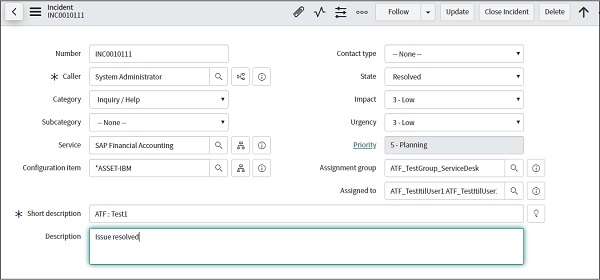

Pour accéder au premier formulaire de l'exemple ci-dessus, accédez au module «Résolu» dans l'application Incident. Une liste des incidents résolus apparaîtra. Cliquez sur n'importe quel numéro d'incident pour ouvrir le formulaire. Le deuxième écran de l'exemple ci-dessus, comportant un formulaire pour saisir de nouveaux détails d'incident, est accessible via le module «Créer un nouveau» de l'application Incident.
Utilisateurs, rôles et groupes
Les utilisateurs, rôles et groupes dans ServiceNow sont expliqués ci-dessous en détail.
Utilisateurs
sont les personnes qui utilisent ServiceNow au sein d'une organisation. L'administrateur système a le pouvoir de créer un nouvel utilisateur, de parcourir la liste des utilisateurs existants, de supprimer un utilisateur et de se faire passer pour un utilisateur.
Pour ouvrir la liste des utilisateurs existants, allez dans le module «Utilisateurs» dans l'application d'administration des utilisateurs.
(Recherchez l'utilisateur dans le navigateur d'application et cliquez sur «Utilisateurs» sous Administration des utilisateurs)

Pour créer un nouvel utilisateur, cliquez sur le bouton Nouveau en haut à gauche du cadre de contenu. Le formulaire suivant s'ouvrira pour entrer un nouvel enregistrement de données pour la table utilisateur.
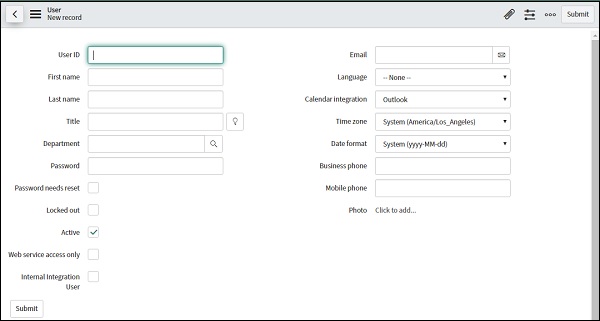
Un administrateur système peut également se faire passer pour un utilisateur, ce qui signifie que l'administrateur système peut se connecter à ServiceNow en tant qu'autre utilisateur. Il existe une option dans le cadre de la bannière, pour se faire passer pour n'importe quel autre utilisateur.

Les rôles
sont associés à la tâche qu'un utilisateur effectue au sein d'une organisation. Le rôle est attribué en fonction du profil de travail. Par exemple, il peut y avoir un rôle de gestionnaire d'incidents, un rôle de développeur d'applications, un rôle d'analyste d'incidents, etc.
Les rôles contrôlent l'accès aux fonctionnalités et capacités des applications et des modules. Ainsi, un rôle d'administrateur système peut avoir accès à quelques applications que le rôle de gestionnaire d'incidents peut ne pas avoir. La liste des rôles et le formulaire pour ajouter un nouveau rôle se trouvent dans l'application de sécurité du système sous Utilisateurs et groupes.

Groupes
Les groupes sont l'ensemble des utilisateurs qui effectuent une tâche similaire. Par exemple, il peut y avoir un groupe de responsables des changements, qui peuvent approuver les changements dans la production, ou il peut y avoir un groupe d'approvisionnement, qui ont accès pour augmenter la commande d'achat, etc. et groupes → Groupes.
Il est toujours recommandé d'affecter des utilisateurs à des groupes ou vice versa, et d'attribuer davantage de rôles aux groupes. En règle générale, il n'est pas recommandé d'affecter des utilisateurs directement aux rôles. La raison est expliquée à l'aide de l'exemple ci-dessous -
Supposons que parmi de nombreux groupes de BookWorm ltd. (dans ServiceNow), il existe un groupe pour l'équipe informatique et sous l'équipe informatique, il existe un groupe enfant pour les «ingénieurs Full stack». En plus de cela, il y a quelques rôles à savoir, «Services informatiques backend» et «Services informatiques frontaux». Les ingénieurs Full Stack doivent être affectés aux deux rôles afin qu'ils disposent des accès et des privilèges de licence destinés à la fois aux services informatiques frontaux et backend.
Un ingénieur full stack a rejoint BookWorm ltd. qui est expert dans les technologies backend et frontend. Par conséquent, au lieu d'affecter cet utilisateur à deux rôles (services informatiques backend et services informatiques frontaux) séparément, il serait judicieux de créer un groupe d'ingénieurs full stack et d'affecter ce groupe à deux rôles, c'est-à-dire les services informatiques backend et frontend Services informatiques.
Désormais, pour tous les ingénieurs full stack qui rejoignent BookWorm ltd., L'administrateur n'a plus qu'à affecter cet utilisateur ingénieur full stack au groupe d'ingénieurs full stack, qui est un groupe enfant de l'équipe informatique.
Implémentons l'exemple mentionné ci-dessus pratiquement dans ServiceNow, pour mieux comprendre ce concept.
Pratique
Tout d'abord, nous allons créer un groupe, c'est-à-dire une équipe informatique et son groupe enfant Ingénieurs Full stack. Dans le filtre de navigation, recherchez «Administration des utilisateurs» et sélectionnez les modules «Groupe» sous Administration des utilisateurs. L'écran suivant s'ouvrira dans le cadre du contenu.
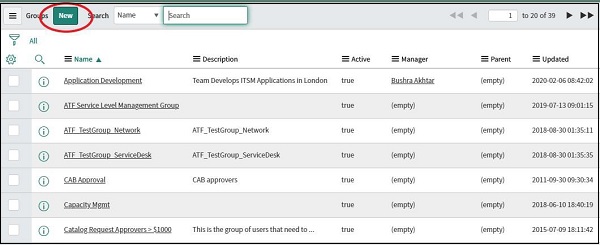
Cliquez sur le bouton Nouveau et donnez les détails. Seul le nom est suffisant pour identifier le groupe. Vous pouvez également envoyer un e-mail au groupe et sélectionner le responsable dans la liste des utilisateurs. La balise parent est utilisée pour créer une structure hiérarchique dans le groupe, donc pour le groupe d'équipe informatique, nous pouvons le laisser vide et pour le groupe d'ingénieurs Full stack, nous pouvons donner le groupe d'équipe informatique comme parent.
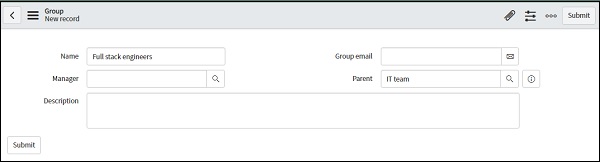
Maintenant que nous avons créé les groupes, allons de l'avant et créons deux rôles: les services informatiques backend et les services informatiques frontaux, qui seront affectés au groupe Ingénieurs Full stack. Dans «Administration des utilisateurs», allez dans le module «Rôles».

Cliquez sur le bouton Nouveau et donnez le nom du rôle. Conservez l'application en tant que Global pour permettre à ce rôle d'être implémenté pour chaque application de votre ServiceNow. L'octroi de «privilèges élevés» signifie que l'utilisateur affecté à ce rôle recevra des accès / privilèges plus qu'un utilisateur standard. Ils peuvent nécessiter l'administration de certaines fonctionnalités.

Maintenant, nous devons attribuer ces rôles à notre groupe. Allez à nouveau dans le module «Groupes» et recherchez notre groupe «Ingénieurs Full stack» en haut du cadre de contenu à côté du bouton Nouveau.

Ouvrez le groupe «Ingénieurs de pile complète» et vous verrez maintenant une nouvelle section pour ajouter des rôles ou des membres de groupe. Dans l'onglet des rôles, cliquez sur le bouton Modifier et l'écran ci-dessous apparaîtra.

Recherchez le rôle, nous venons de créer des «services informatiques frontaux» dans la boîte de collecte. Sélectionnez le rôle et cliquez sur le bouton fléché pour ajouter le rôle dans ce groupe. Enfin, appuyez sur le bouton Enregistrer. Vous serez ramené à l'écran principal du module Groupe. Mettez à jour l'enregistrement à l'aide du bouton de mise à jour dans le coin supérieur droit. De même, répétez le processus pour les services de l'équipe informatique backend.
Avançons et ajoutons des utilisateurs dans ServiceNow. Accédez au module «utilisateurs» dans l'application «administration des utilisateurs» et cliquez sur le bouton Nouveau.
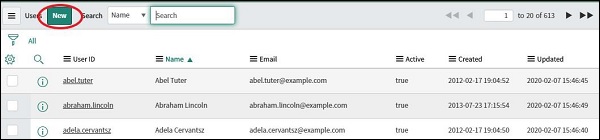
Entrez les détails du nouvel utilisateur et appuyez sur le bouton Soumettre. De même, vous pouvez ajouter quelques utilisateurs supplémentaires. Nous avons ajouté deux nouveaux utilisateurs ici, John Newman et Cindy Davis.

Pour attribuer le groupe «ingénieur de pile complète» à ces utilisateurs, ouvrez à nouveau les utilisateurs nouvellement créés et faites défiler en bas de l'utilisateur. Vous verrez une nouvelle section pour ajouter des rôles ou des groupes à cet utilisateur.

Allez dans l'onglet Groupes et cliquez sur le bouton Modifier. L'écran suivant apparaîtra -

Recherchez le groupe «full stack ingénieurs» dans la boîte de collecte, sélectionnez le groupe et cliquez sur le bouton fléché pour ajouter ce groupe à l'utilisateur John Newman. Répétez le processus similaire pour Cindy Davis. Donc, finalement, nous avons créé des utilisateurs, des groupes et des rôles. Nous avons ensuite ajouté les rôles au groupe et le groupe à l'utilisateur.
Tables, colonnes et champs
Apprenons ce que sont les tables, les colonnes et les champs dans ServiceNow. Nous commencerons par comprendre les tables.
les tables
Les tableaux sont la collecte de données dans ServiceNow. Les applications et les modules utilisent des tableaux pour stocker, afficher et traiter les données. Par exemple, l'application «Incident» possède une table d'incidents. De même, il existe une table utilisateur, une table de demande de changement, etc.
Pour vérifier la structure ou mettre à jour la structure de n'importe quel tableau, utilisez le module «Tables» de l'application «Définition du système».
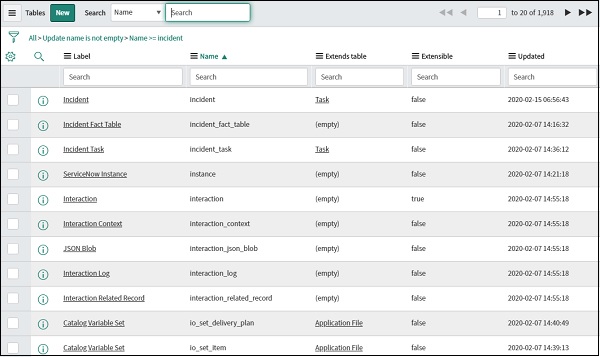
Le nom de la table peut être recherché dans la section supérieure de l'écran de contenu.
Explorons le tableau des incidents. Une fois, on clique sur le tableau souhaité, on peut retrouver toutes les colonnes du tableau, le type de colonne (entier, chaîne, etc.), la longueur maximale, etc. La nouvelle colonne peut être ajoutée au tableau, en utilisant le bouton Nouveau.

Le point important à noter ici est que chaque ligne du tableau pointe vers l'enregistrement unique. Ainsi, par exemple, si un incidentIN3325643est soulevé dans BookWorm ltd., pour le groupe d'ingénieurs full stack signalant le problème de connectivité de la base de données. Une nouvelle ligne sera ajoutée dans la table des incidents, qui est spécifique à l'enregistrement d'incidentIN3325643.
Pour parcourir les données, dans le tableau, recherchez «<tablename> .list» dans la barre de navigation (incident.list dans ce cas).

Si nous nous concentrons sur cet enregistrement d'incident, chaque colonne de cet enregistrement représente le champ ayant une valeur spécifique. Par exemple, cet enregistrement d'incidentIN3325643a la colonne «Appelant» comme Abel Tuter, c'est l'un des champs de cet enregistrement. Pour ouvrir un enregistrement, cliquez sur le numéro d'incident dans la liste.

De même, vous pouvez explorer d'autres tables comme les utilisateurs, les problèmes, les changements, etc. Nous pouvons même créer une nouvelle table, pour nos applications personnalisées selon les besoins de l'entreprise. La nouvelle table peut être créée à partir du module Table → bouton Nouveau dans la section supérieure du cadre de contenu.